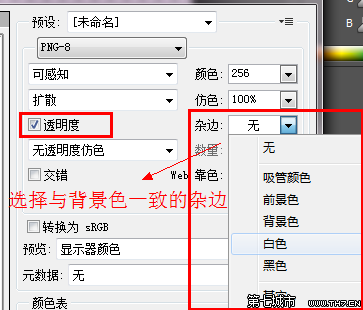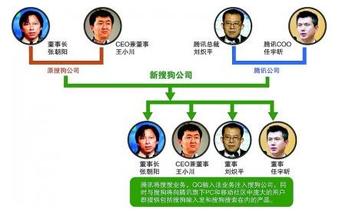很多网上的方法很不准确,我按照操作都改不了,后面摸索出来,发布如下,可以同时打开独立的2个窗口!
而不是在一个窗口里面打开多个文件,也不是并排显示!
Excel 2010同时打开2个或多个独立窗口――工具/原料windows自带注册表Excel 2010同时打开2个或多个独立窗口――方法/步骤
Excel 2010同时打开2个或多个独立窗口 1、
首先win7版本点击【开始】菜单,在输入框里面输入“regedit.exe”打开注册表。
Excel 2010同时打开2个或多个独立窗口 2、
然后定位找到该路径HKEY_CLASSES_ROOT Excel.Sheet.12和HKEY_CLASSES_ROOTExcel.Sheet.8,如图所示。
Excel 2010同时打开2个或多个独立窗口 3、
这里首先更改HKEY_CLASSES_ROOT Excel.Sheet.12里面的注册表,打开shellopen
删除里面的ddeexec文件夹,然后打开command文件夹,双击里面的注册表command。
将里面的文件改为如下:xb'BV5!!!!!!!!!MKKSkEXCELFiles>VijqBof(Y8'w!FId1gLQ "%1"
直接复制粘贴保存即可。
紧接着然后同样的方法去Excel.Sheet.8里面shellopen
删除ddeexec文件夹,然后也是在command里面修改注册表文件:
xb'BV5!!!!!!!!!MKKSkEXCELFiles>VijqBof(Y8'w!FId1gLQ "%1"
修改内容和Excel.Sheet.12里面一样。
Excel 2010同时打开2个或多个独立窗口 4、
(另外一种方法是导入更改的注册表,文件见百度网盘链接http://pan.baidu.com/s/1i3vIhNJ)
找到该路径HKEY_CLASSES_ROOT Excel.Sheet.12
点击文件-导入,选择Excel.Sheet.12.reg文件导入注册表。
Excel 2010同时打开2个或多个独立窗口_同时打开两个excel
Excel 2010同时打开2个或多个独立窗口 5、
同样的找到路径HKEY_CLASSES_ROOT Excel.Sheet.8(一般在HKEY_CLASSES_ROOT Excel.Sheet.12附近)
同样导入Excel.Sheet.8.reg文件。
导入完成
Excel 2010同时打开2个或多个独立窗口 6、
最终完成,同时打开了2个独立窗口,如图。
Excel 2010同时打开2个或多个独立窗口――恢复原来注册表Excel 2010同时打开2个或多个独立窗口 1、
最近有部分网友可能是使用非正版,破解时候不正确,或者系统原因,导致按本方法操作提示:“只对当前产品有效”或者其他提示。
建议还原回去,方法如下
Excel 2010同时打开2个或多个独立窗口 2、
这里首先还原HKEY_CLASSES_ROOT Excel.Sheet.12里面的注册表,打开shellopen
然后打开command文件夹,双击里面的注册表command。
将里面的文件改为如下:xb'BV5!!!!!!!!!MKKSkEXCELFiles>VijqBof(Y8'w!FId1gLQ /dde
直接复制粘贴保存即可。
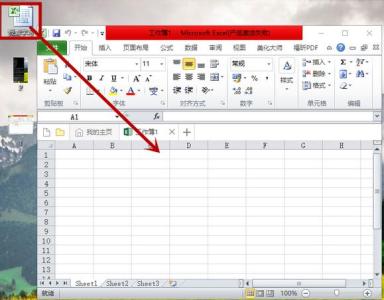
紧接着然后同样的方法去Excel.Sheet.8里面shellopen
然后也是在command里面修改注册表文件:
xb'BV5!!!!!!!!!MKKSkEXCELFiles>VijqBof(Y8'w!FId1gLQ /dde
修改内容和Excel.Sheet.12里面一样。
Excel 2010同时打开2个或多个独立窗口 3、
再接着还原,之前删除的ddeexec文件夹。
HKEY_CLASSES_ROOT Excel.Sheet.12shellopen
HKEY_CLASSES_ROOT Excel.Sheet.8shellopen
下面2个路径的地方都需要改动。
在 open 文件夹里面,右键 新建 项 名字叫做 ddeexec,然后 右边 默认里面的值为 “[open("%1")]”,就好了。。以上存在双引号的都是要有的
Excel 2010同时打开2个或多个独立窗口 4、
按此操作后,即可还原回原来的了。
Excel 2010同时打开2个或多个独立窗口――注意事项切记全部复制注册表进去一定要删除ddeexec文件夹
 爱华网
爱华网